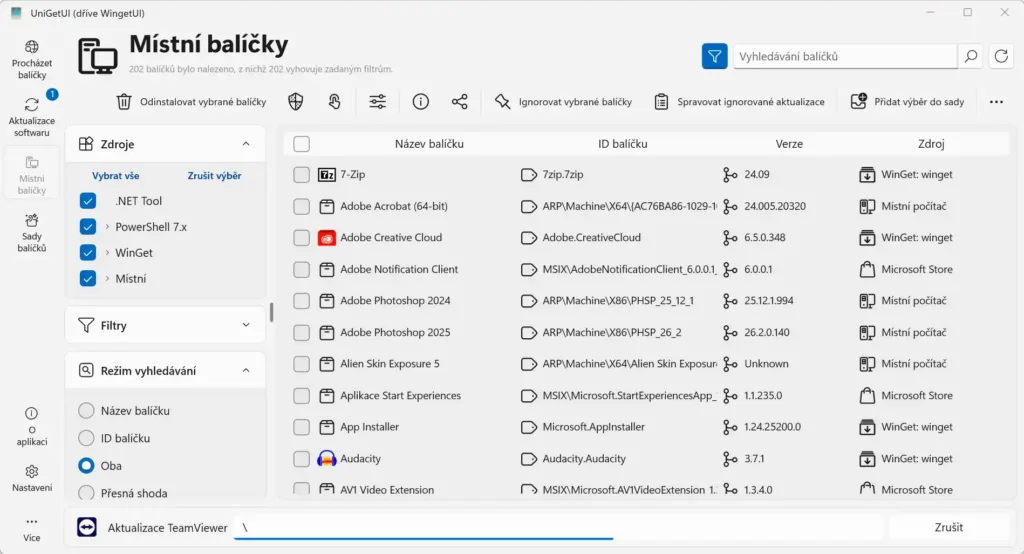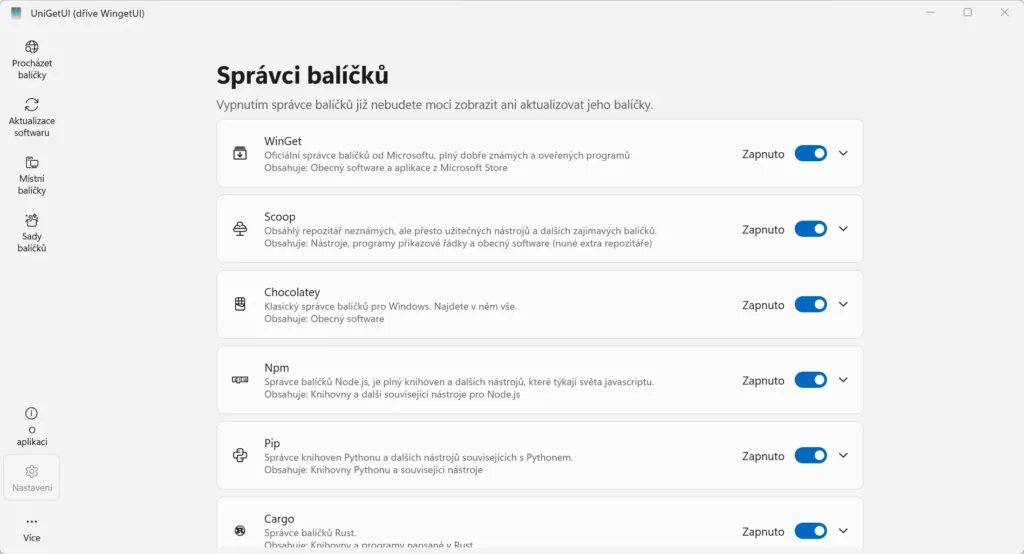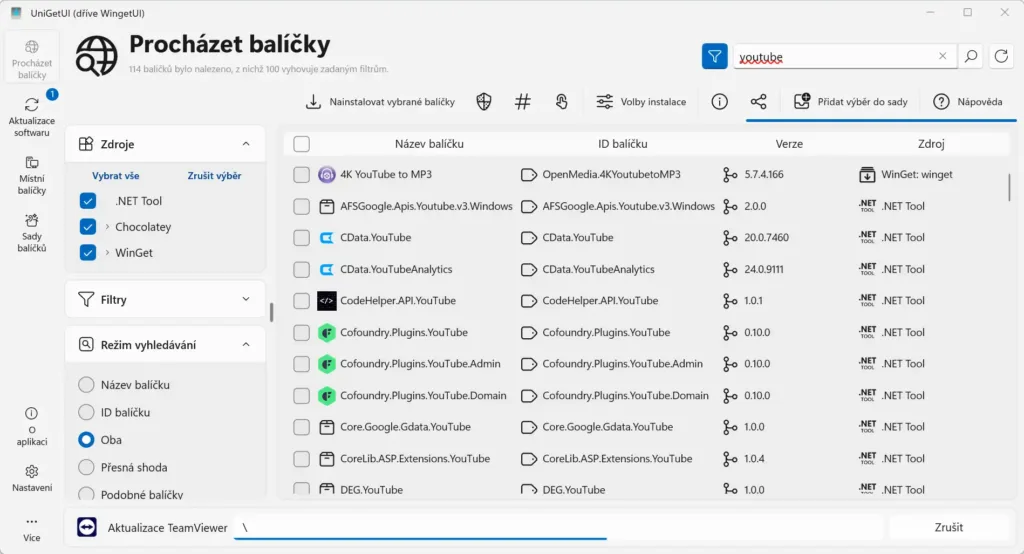Windows 11 neaktualizují aplikace automaticky. Takto to napravíte
- Windows 11 jsou vyspělý operační systém
- Nemají ale jednotný způsob aktualizace aplikací
- Existuje řešení v podobě utilit WinGet nebo UniGetUI
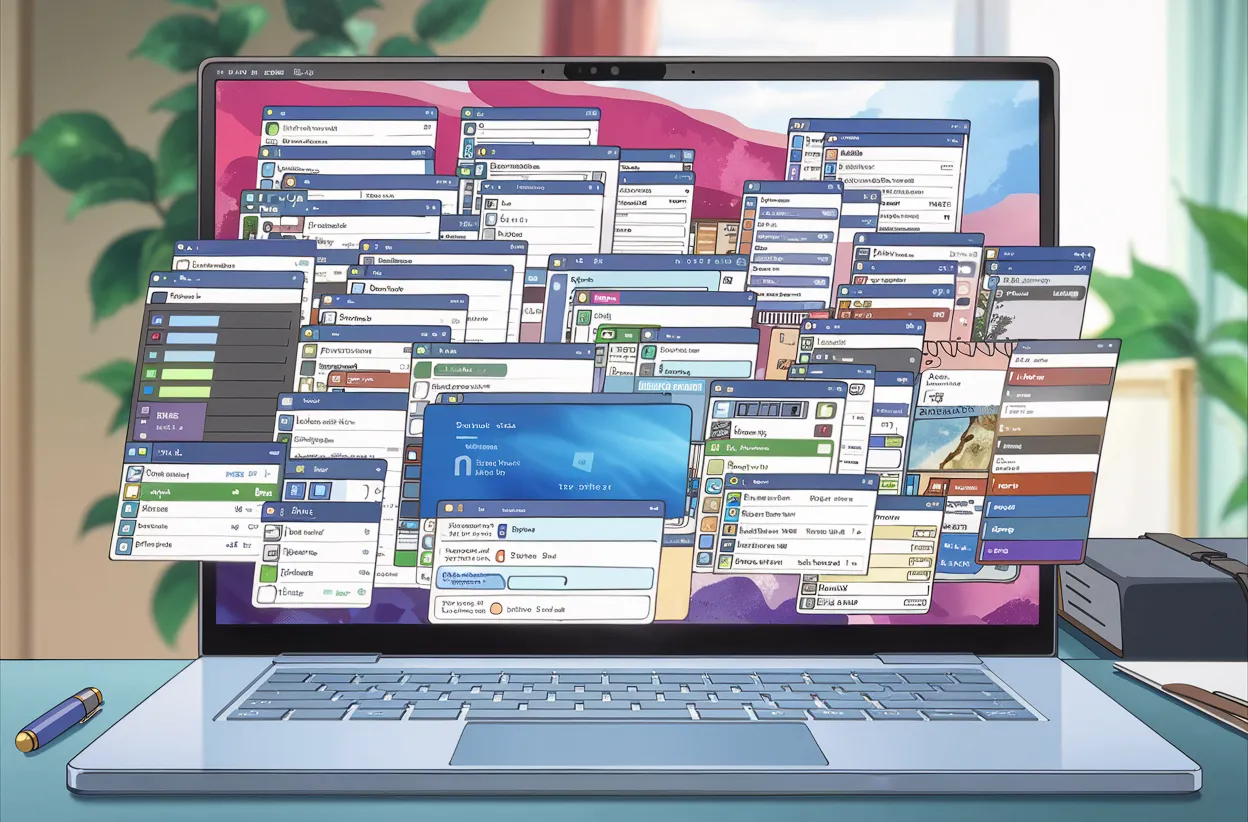
Microsoft Windows 11 lze označit za vyspělý operační systém. Na rozdíl od Androidu nebo iOS ale trpí jedním nedostatkem, a to absencí automatických aktualizací instalovaných aplikací. Některé aplikace to řeší samy, například Chrome, Adobe a další, ale znamená to, že pro každou aplikaci běží v systému nějaký agent, který hlídá aktualizace. Naštěstí existuje lepší řešení.
Možná jste slyšeli o správci balíčků WinGet. A možná vás odradilo to, že běží v příkazovém řádku a jeho ovládání může být uživatelsky méně přívětivé. A proto vznikl projekt UniGetUI. Je to aplikace, která dodává grafické rozhraní a jejíž ovládání je mnohem přívětivější.
Stažení a instalace
Aplikaci stáhnete ze zdroje, který vám nejvíce vyhovuje. Jejich seznam najdete na stránkách projektu. Dále ji nainstalujete běžným způsobem a nastavíte podle vlastních preferencí.
Nejen Windows 11
UniGetUI by měl fungovat i na Windows 10, Windows Server 2019 a 2022 a dokonce i na arm64, protože má vlastní implementaci WinGetu.
Automatické aktualizace aplikací
UniGetUI může běžet na pozadí a periodicky kontrolovat aktualizace nainstalovaných aplikací. Jaký je rozdíl mezi tímto přístupem a agenty od Adobe a dalších? Inu, v případě UniGetUI se jedná o jednu aplikaci, která hlídá aktualizace téměř všech ostatních aplikací! Vše máte pěkně pohromadě v jednotném prostředí.
UniGetUI zobrazí upozornění, že jsou k dispozici aktualizace, vy zvolíte, co všechno se má aktualizovat a pak už jen čekáte. Vzhledem k tomu, jak Windows fungují, je třeba potvrzovat požadavky na administrátorská oprávnění, pokud to některé instalátory potřebují. Ale ve srovnání s ručním hlídání aktualizací to je nebe a dudy.
Správa balíčků
UniGetUI neumí jen hlídat aktualizace, i když už to samo o sobě by stálo za jeho instalaci. Aplikace umožňuje procházet repozitáře a aplikace také vyhledávat a instalovat. Zajímá vás software pro YouTube? Stačí napsat příslušnou frázi do vyhledávání a UniGetUI vám nabídne aplikace ke stažení. O stažení správné verze instalačního souboru a jeho instalaci se samozřejmě postará za vás.
Závěr
UniGetUI určitě stojí za vyzkoušení. Od té doby, co ho používám, nemám problémy s neaktuálními aplikacemi. Občas se stane, že si na některé aplikaci vyláme zuby. Nejčastěji proto, že vývojář umístil jinou verzi do repozitáře a jinou třeba k sobě na web. Řešením je v takovém případě aplikaci přeinstalovat pomocí UniGetUI a nebo ji dát na seznam ignorovaných.
Jak hlídáte aktualizace aplikací vy?
Zdroj: vlastní, UniGetUI
O autorovi
Libor Foltýnek
Libor Foltýnek je redaktor s rozsáhlými zkušenostmi v oblasti technologií a fotografie. Jeho práce je charakterizována důkladným výzkumem, poutavým vyprávěním a praktickými radami, které zpřístupňují… Více o autorovi
Mohlo by vás zajímat

Povánoční výprodej na DATARTu: PlayStation 5, iPhone, kávovary i elektrické zubní kartáčky s velkými slevami

Novoroční výprodej Godeal24: Získejte Microsoft Office 2021 Pro za 882 Kč za Life a klíče k Windows 11 Pro levněji
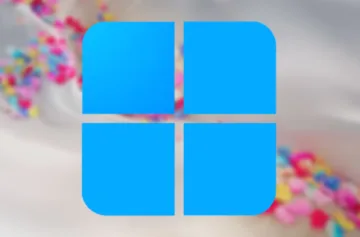
Windows 11 měl dostat krásné animované tapety. Mrkněte, jak mohly vypadat

Windows 11 zase zobrazují reklamy, říkají tomu oznámení. Ukážeme, jak jim to zakázat
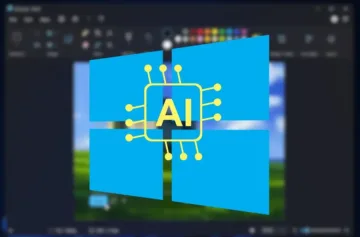
Nejmilovanější program ve Windows dostane umělou inteligenci. Nadchne dospělé i děti